ما هي شاشة الموت البيضاء؟

تحدث شاشة الموت البيضاء (WSOD) عندما يواجه جهاز الكمبيوتر الذي يعمل بنظام التشغيل Windows عطلًا في النظام، حيث يتم عرض شاشة بيضاء عادية بدون أي رسائل خطأ أو رموز مصاحبة. على عكس شاشة الموت الزرقاء (BSOD) الأكثر شهرة، تحدث شاشة الموت الزرقاء (WSOD) بسبب مشاكل في مكونات أجهزة الكمبيوتر أو البرامج.
عند حدوث WSOD، قد يشير ذلك إلى مشكلات أساسية مثل:
- محول عرض أو شاشة بها خلل
- برامج تشغيل الفيديو التالفة أو القديمة
- برامج النظام المتعارضة
- التهابات البرمجيات الخبيثة
من الناحية الفنية، من الصعب تشخيص السبب الدقيق لحالة WSOD، نظرًا لعدم وجود أي رسائل خطأ صريحة. ونتيجة لذلك، يتطلب استكشاف المشكلة وإصلاحها عملية إزالة خطوة بخطوة. لحسن الحظ، تتوفر عدة طرق لإصلاح شاشة الموت البيضاء على جهاز الكمبيوتر الذي يعمل بنظام Windows.
الأسباب الشائعة لشاشة الموت البيضاء
هناك عدة عوامل يمكن أن تؤثر على شاشة الموت البيضاء (WSOD) بجهاز الكمبيوتر الذي يعمل بنظام Windows. يمكن أن يساعدك فهم السبب الجذري في اتخاذ الإجراءات التصحيحية المناسبة. فيما يلي بعض الأسباب الأكثر شيوعًا وراء القمة العالمية للصخور:
1. مشاكل الأجهزة: قد تكون مكونات الأجهزة المعيبة مثل وحدة معالجة الرسومات أو الشاشة مسؤولة عن WSOD. يمكن أن تتسبب الكابلات التي بها خلل، مثل كابلات HDMI أو VGA التي تربط شاشتك، في حدوث المشكلة أيضًا. تأكد من أن أجهزتك تعمل بشكل جيد وأن الكابلات متصلة بشكل آمن.
2. برامج تشغيل العرض القديمة أو التالفة: قد يحدث WSOD بسبب وجود برامج تشغيل رسومية قديمة أو تالفة على نظامك. حافظ على تحديث برامج تشغيل الرسومات الخاصة بك لتجنب مثل هذه المشكلات.
3. تعارضات أو أخطاء برمجية: يمكن أيضًا أن تؤدي مشكلات البرامج، مثل ملفات النظام الفاسدة أو أخطاء التثبيت، إلى ظهور WSOD. يمكن أن يؤدي التثبيت والصيانة الصحيحة لبرنامجك إلى منع حدوث مشكلات الشاشة البيضاء.
4. الأجهزة الطرفية غير المتوافقة أو المعيبة: قد تتسبب الأجهزة الطرفية مثل ملحقات USB ولوحة المفاتيح والماوس في بعض الأحيان في حدوث مشكلة الشاشة البيضاء. قم بإزالة هذه الأجهزة لتحديد ما إذا كانت هي سبب المشكلة، ثم قم باستبدالها أو إصلاحها حسب الضرورة.
5. مشاكل نظام التشغيل: يمكن أن تؤدي مشكلات نظام التشغيل، مثل التحديثات غير المكتملة أو ملفات النظام التالفة، إلى ظهور WSOD. تأكد من تحديث نظام التشغيل الخاص بك بانتظام وأنه يعمل بسلاسة.
من خلال إدراك هذه الأسباب الشائعة، يمكنك اتخاذ الإجراءات اللازمة لإصلاح مشكلات شاشة الموت البيضاء ومنعها على جهاز الكمبيوتر الذي يعمل بنظام التشغيل Windows.
كيفية تشخيص شاشة الموت البيضاء
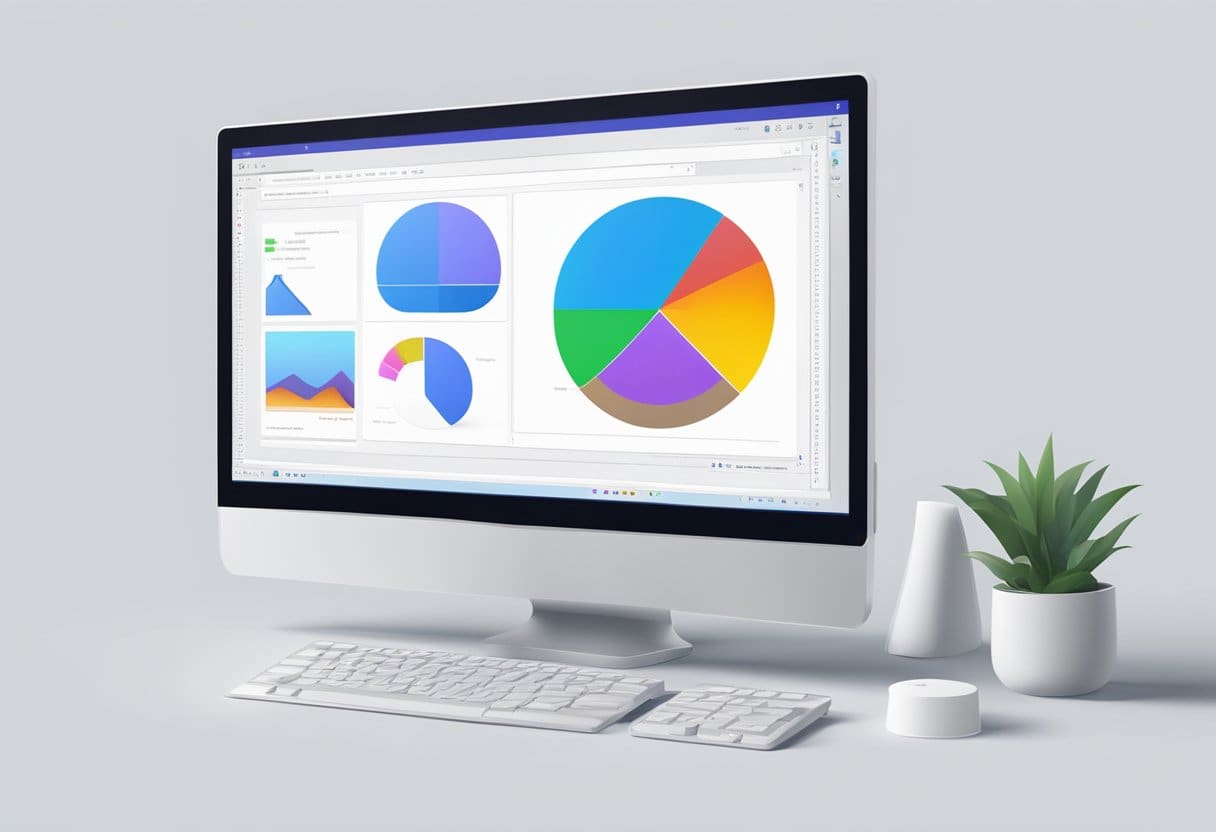
عند استكشاف أخطاء شاشة الموت البيضاء وإصلاحها، من الضروري تحديد الأسباب المحتملة. يمكن أن يساعدك هذا في معالجة المشكلة بشكل فعال وإعادة جهاز الكمبيوتر الخاص بك إلى حالة العمل. هناك مجالان رئيسيان قد تكمن فيهما المشاكل: مشكلات الأجهزة وتداخلات البرامج.
تحقق من مشكلات الأجهزة
- مراقبة: تأكد من توصيل شاشتك بالكمبيوتر بشكل صحيح وتشغيلها. افحص الكابلات بحثًا عن أي علامات تلف أو تآكل، واستبدلها إذا لزم الأمر.
- بطاقة الرسومات: يمكن أن تتسبب بطاقة الرسومات الخاطئة في حدوث مشكلة في الشاشة البيضاء. إذا أمكن، قم بتوصيل شاشتك ببطاقة رسومات أو كمبيوتر آخر أو اختبر بطاقة الرسومات الخاصة بك على شاشة مختلفة.
- وحدة معالجة الرسوميات:: تحقق مما إذا كانت وحدة معالجة الرسومات الخاصة بك تعاني من ارتفاع درجة حرارة وحدة المعالجة المركزية الخاصة بك أو لديها أي مشكلات أخرى، مما قد يؤدي أيضًا إلى مشكلة الشاشة البيضاء. تأكد من تثبيته بشكل صحيح وأنه يعمل ضمن نطاقات درجات الحرارة العادية وأنه تم تثبيت أحدث برامج التشغيل.
- القرص الصلب: قم بفحص القرص الصلب الخاص بك لاكتشاف أي مشاكل. قد يكون القرص الصلب التالف هو سبب ظهور شاشة الموت البيضاء. استبدل القرص الثابت الخاص بك واستعد بياناتك من مصدر النسخ الاحتياطي إذا لزم الأمر.
- اللوحة الأم: افحص اللوحة الأم بحثًا عن علامات التلف أو العطل. يمكن أن تتسبب مشكلات مثل المكثفات المحترقة أو المنتفخة في ظهور شاشة الموت البيضاء. استشر أحد المتخصصين إذا كنت تشك في وجود مشكلة في اللوحة الأم.
تحديد التدخلات البرمجية
- الوضع الآمن: إذا أمكن، قم بتشغيل جهاز الكمبيوتر الخاص بك في الوضع الآمن. يمكن أن يساعدك هذا في تحديد ما إذا كان هناك برنامج أو برنامج تشغيل معين يسبب المشكلة. إذا لم تستمر المشكلة في الوضع الآمن، فهذا يعني أن تطبيقًا أو برنامج تشغيل تابعًا لجهة خارجية قد يكون هو السبب في مشكلة الشاشة البيضاء.
- مسح البرامج الضارة: قم بإجراء فحص كامل للنظام باستخدام برنامج مكافحة الفيروسات الخاص بك للتحقق من وجود إصابات بالبرامج الضارة. يمكن أن تتسبب البرامج الضارة أحيانًا في ظهور شاشة الموت البيضاء، لذا من المهم استبعاد ذلك.
- برامج تشغيل الأجهزة: يمكن أن تتسبب برامج التشغيل التالفة أو القديمة في حدوث تعارضات في النظام ومشكلات في الشاشة البيضاء. تحقق من برامج تشغيل جهازك، خاصة برنامج تشغيل محول العرض، وقم بتحديثها أو إعادة تثبيتها إذا لزم الأمر.
- نظام التكوين: قم بالوصول إلى تكوين النظام بالضغط على مفتاح Windows + R والكتابة
msconfig. يمكنك التحقق من وجود أي مشكلات محتملة في البرامج تسبب المشكلة في علامة تبويب التمهيد. تأكد من تمكين جميع المكونات الضرورية وأنها تعمل بشكل صحيح.
حلول فعالة لإصلاح شاشة الموت البيضاء
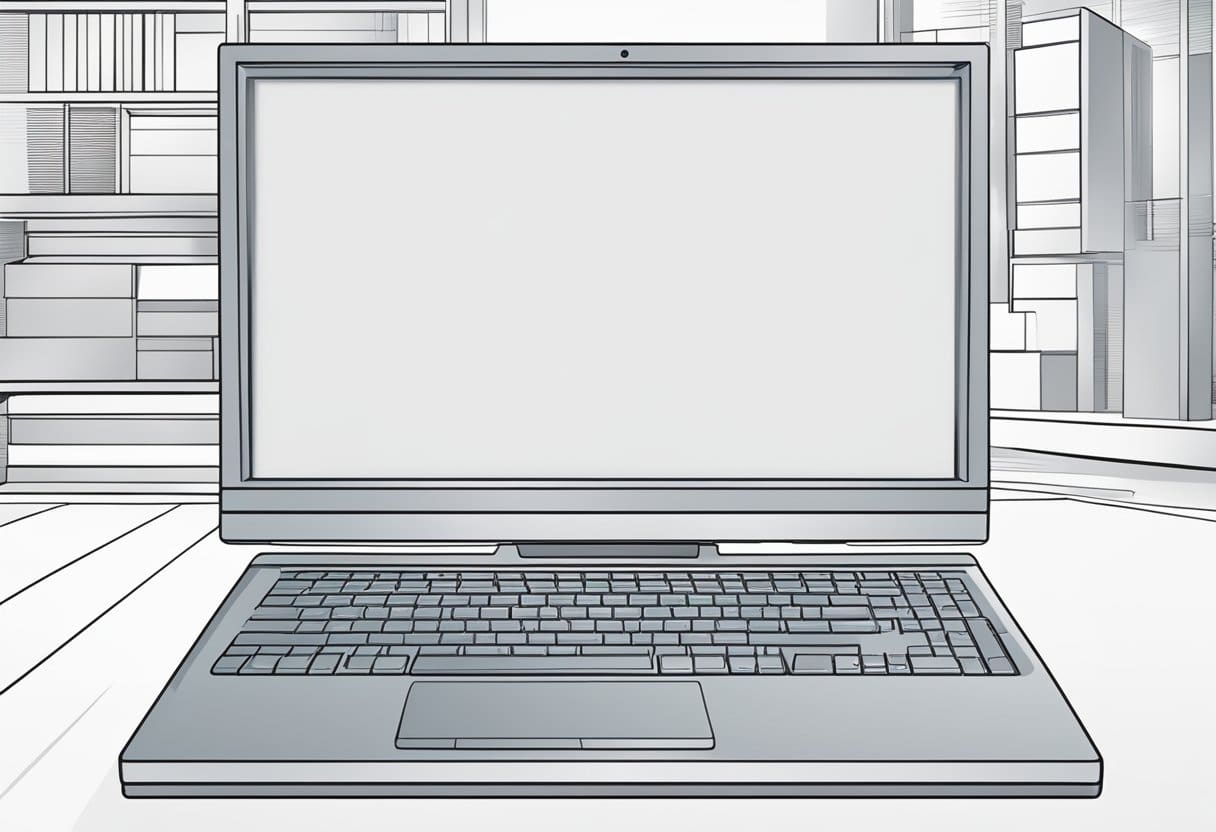
أعد تشغيل النظام في الوضع الآمن
لإصلاح مشكلة شاشة الموت البيضاء، حاول تشغيل جهاز الكمبيوتر الذي يعمل بنظام Windows في الوضع الآمن. وهذا يضمن أن نظامك يعمل بالوظائف الأساسية فقط، مما قد يساعد في حل المشكلة. للوصول إلى الوضع الآمن، أعد تشغيل الكمبيوتر واضغط على المفتاح المناسب (F8) عندما تظهر شاشة الاختبار الذاتي لبدء التشغيل (POST). من قائمة خيارات التمهيد المتقدمة، حدد "الوضع الآمن"، ثم اضغط على Enter.
تحديث برامج تشغيل بطاقة الرسومات
الحل الآخر هو تحديث برامج تشغيل بطاقة الرسومات الخاصة بك. يمكن أن تتسبب برامج التشغيل القديمة أو التالفة في حدوث مشكلات في العرض، مما يؤدي إلى ظهور شاشة الموت البيضاء. لتحديث برامج تشغيل بطاقة الرسومات الخاصة بك، اتبع الخطوات التالية:
- صحافة
Win + Xوحدد إدارة الأجهزة. - قم بتوسيع قسم محولات أجهزة العرض.
- انقر بزر الماوس الأيمن على بطاقة الرسومات الخاصة بك واختر تحديث برنامج التشغيل.
- حدد "البحث تلقائيًا عن برنامج تشغيل محدث" واتبع التعليمات التي تظهر على الشاشة.
تذكر إعادة تشغيل جهاز الكمبيوتر الخاص بك بعد تحديث برامج التشغيل لضمان سريان التغييرات.
أداء استعادة النظام
يعد إجراء استعادة النظام طريقة أخرى لإصلاح مشكلة شاشة الموت البيضاء. سيؤدي هذا إلى إعادة إعدادات النظام وتكويناته إلى الحالة السابقة، مما قد يؤدي إلى حل المشكلة. لإجراء استعادة النظام، اتبع الخطوات التالية:
- صحافة
Win + Sواكتب "إنشاء نقطة استعادة" في مربع البحث. اضغط دخول. - في نافذة خصائص النظام، انقر فوق زر استعادة النظام.
- اتبع التعليمات التي تظهر على الشاشة واختر نقطة استعادة قبل بدء المشكلة.
بمجرد الانتهاء من عملية استعادة النظام، تحقق من حل مشكلة شاشة الموت البيضاء. تذكر أن هذه الطريقة ستؤدي إلى التراجع عن أي تغييرات حديثة على نظامك، لذا تابع بحذر وتأكد من أن لديك بيانات احتياطية إذا لزم الأمر.
متى تطلب المساعدة المهنية
في بعض الأحيان، على الرغم من بذل قصارى جهدك، قد لا تتمكن من استكشاف مشكلة شاشة الموت البيضاء (WSOD) الخاصة بجهاز الكمبيوتر الذي يعمل بنظام التشغيل Windows وإصلاحها. في مثل هذه الحالات، قد يكون طلب المساعدة المهنية هو الأكثر حكمة. فيما يلي بعض المواقف التي قد يكون فيها طلب المساعدة المهنية ضروريًا:
WSOD المستمر: إذا كان جهاز الكمبيوتر الخاص بك الذي يعمل بنظام التشغيل Windows يواجه مشكلات WSOD باستمرار، حتى بعد محاولة إصلاحها باستخدام طرق استكشاف الأخطاء وإصلاحها الموصى بها، فقد يكون الوقت قد حان لطلب المساعدة المتخصصة. يمكن لفني الكمبيوتر أو الخبير تحليل المشكلة بشكل أكثر دقة وتحديد السبب، والذي قد يكون مشكلة معقدة في الأجهزة أو البرامج.
مشاكل الأجهزة: يمكن أن يكون سبب WSOD أحيانًا مشكلات متعلقة بالأجهزة، مثل وجود خلل في بطاقة الرسومات أو محرك الأقراص الثابتة أو جهاز العرض. إذا كنت تشك في أن مشكلة الأجهزة قد تكون هي السبب، فمن الحكمة استشارة أحد المتخصصين الذين يمكنهم تشخيص وإصلاح أي مشكلات محتملة في الأجهزة.
الوضع الآمن الذي لا يمكن الوصول إليه: في بعض الحالات، قد لا تتمكن من الوصول إلى الوضع الآمن على جهاز الكمبيوتر الخاص بك بسبب مشكلات WSOD. يتم استخدام الوضع الآمن لاستكشاف الأخطاء وإصلاحها، مما يسمح لجهاز الكمبيوتر الخاص بك بالبدء باستخدام الحد الأدنى من برامج التشغيل والبرامج. إذا لم تتمكن من الوصول إلى "الوضع الآمن"، فقد تكون المساعدة المتخصصة لا تقدر بثمن في تحديد المشكلة وتقديم الحلول المحتملة.
فشل استعادة النظام: في بعض الأحيان، قد لا تتمكن من استعادة نظامك إلى نقطة سابقة، حتى لو كان لديك نقطة استعادة نظام متاحة. قد يشير هذا إلى وجود مشكلة في تثبيت Windows أو ملفات النظام الهامة الأخرى. يمكن للمتخصص تحديد المشكلة والمساعدة في إصلاح نظامك.
تذكر أن التواصل مع أحد المتخصصين للحصول على المساعدة يمكن أن يوفر لك وقتًا ثمينًا ويمنع حدوث تلف محتمل لمكونات جهاز الكمبيوتر الخاص بك. لا تتردد في طلب المساعدة إذا لم تتمكن من حل مشكلة WSOD باستخدام طرق استكشاف الأخطاء وإصلاحها الشائعة أو مواجهة المشكلات المستمرة.
الحفاظ على صحة جهاز الكمبيوتر لتجنب شاشة الموت البيضاء
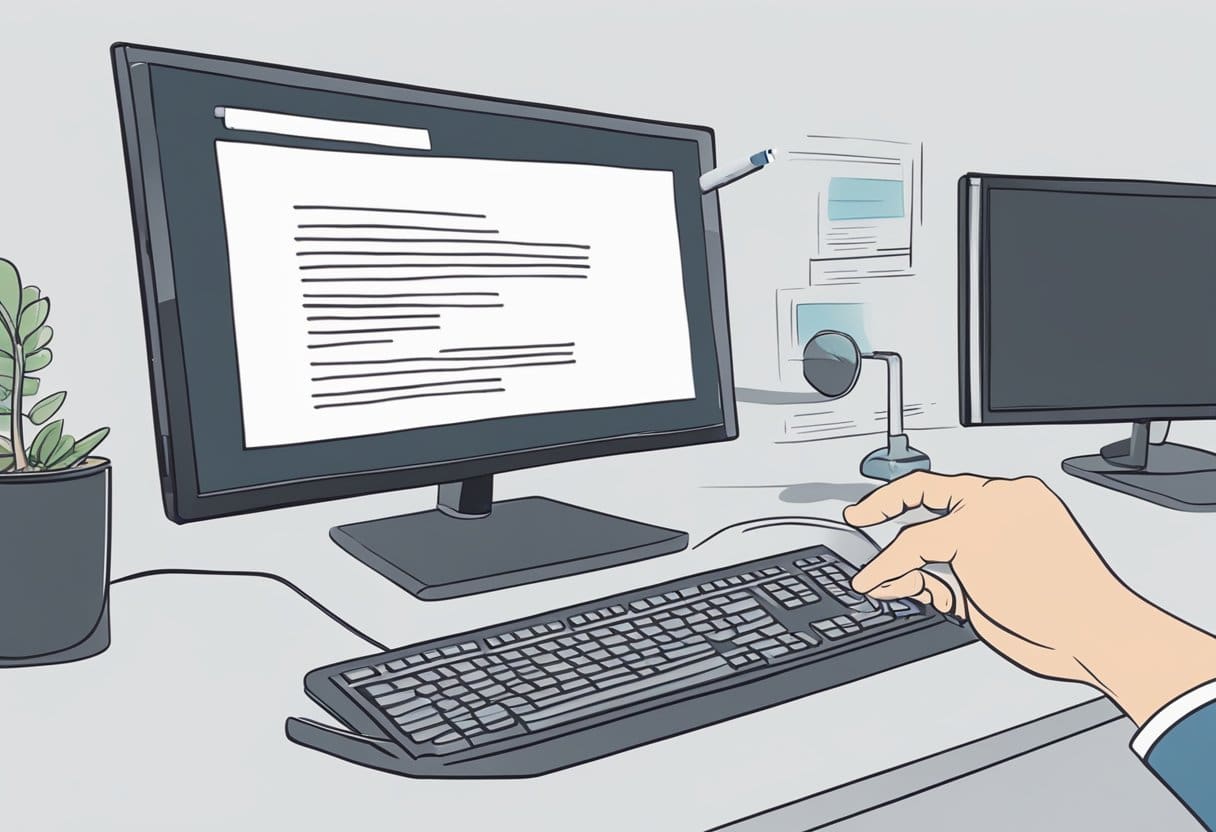
يمكن أن يساعدك الحفاظ على سلامة جهاز الكمبيوتر الخاص بك بانتظام على تجنب مشكلة شاشة الموت البيضاء (WSOD). سنقدم في هذا القسم بعض الخطوات المهمة التي يجب عليك اتباعها للحفاظ على تشغيل نظام التشغيل Windows لديك بسلاسة.
حافظ على تحديث برامج التشغيل الخاصة بك: أحد الأسباب الرئيسية لـ WSOD هو برامج تشغيل الرسومات القديمة أو الفاسدة. لتجنب ذلك، تأكد من تحديث برامج تشغيل جهازك بانتظام. يمكنك القيام بذلك عن طريق الانتقال إلى "إدارة الأجهزة"، وتوسيع قسم محول العرض، والنقر بزر الماوس الأيمن على برنامج تشغيل بطاقة الرسومات الخاصة بك، واختيار "تحديث برنامج التشغيل" من قائمة السياق.
إجراء عمليات فحص منتظمة للنظام: يمكن أن يساعد إجراء عمليات فحص دورية للنظام باستخدام برامج مكافحة الفيروسات وبرامج مكافحة البرامج الضارة في منع WSOD من خلال اكتشاف التهديدات التي قد تسبب المشكلة وإزالتها. تأكد من تحديث برنامج الأمان الخاص بك وجدولة عمليات الفحص المنتظمة.
مراقبة أداء النظام: راقب أداء جهاز الكمبيوتر الخاص بك عن كثب عن طريق التحقق بانتظام من إدارة المهام. إذا لاحظت أي ارتفاع غير عادي في استخدام وحدة المعالجة المركزية أو الذاكرة أو القرص، فتحقق من السبب وقم بمعالجة أي مشكلات قد تساهم في WSOD.
الحفاظ على سجل نظيف: يحتوي سجل Windows على معلومات مهمة حول نظام التشغيل وتطبيقاته. من المحتمل أن يؤدي السجل المزدحم أو الفاسد إلى WSOD. قم بتنظيف السجل الخاص بك بانتظام باستخدام أدوات تنظيف السجل الموثوقة لمنع هذه المشكلات.
احذر من مشكلات الأجهزة: يمكن أن يكون سبب WSOD هو وجود خلل في مكونات الأجهزة مثل بطاقة الرسومات أو الشاشة أو وحدة معالجة الرسومات أو القرص الصلب أو اللوحة الأم. إذا لزم الأمر، يمكن أن يساعدك فحص هذه المكونات وتنظيفها واستبدالها في منع WSOD.
يمكن أن يؤدي اتباع نصائح الصيانة هذه إلى تقليل فرص ظهور شاشة الموت البيضاء على جهاز الكمبيوتر الذي يعمل بنظام Windows. تذكر أن تظل استباقيًا، وسيظل أداء نظامك في أفضل حالاته.
آخر تحديث: 19 نوفمبر 2023

سانديب بهانداري حاصل على بكالوريوس هندسة في الحاسبات من جامعة ثابار (2006). لديه 20 عامًا من الخبرة في مجال التكنولوجيا. لديه اهتمام كبير في المجالات التقنية المختلفة ، بما في ذلك أنظمة قواعد البيانات وشبكات الكمبيوتر والبرمجة. يمكنك قراءة المزيد عنه على موقعه صفحة بيو.

